Lisez cet article pour découvrir toutes les fonctions du plan Octotable
Qu'est ce que c'est le plan?
Le plan OctoTable est la salle numérique, où vous pouvez voir un aperçu de ce qui se passe dans la salle pendant le service.
Pour accéder au plan, vous pouvez aller dans Calendrier > Plan depuis le menu à votre gauche ou vous pouvez cliquer sur la touche rapide en haut à droite que vous trouverez toujours disponible :
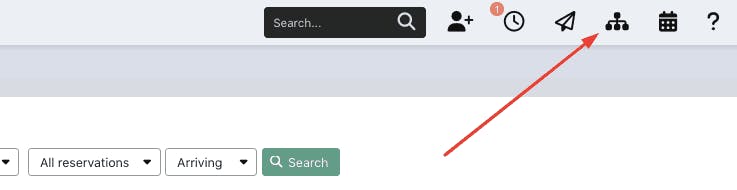
Comment placer les tables sur le plan ?
Cliquez sur le nom ou le numéro de chaque table et faites-la glisser jusqu'au point de la pièce que vous préférez :
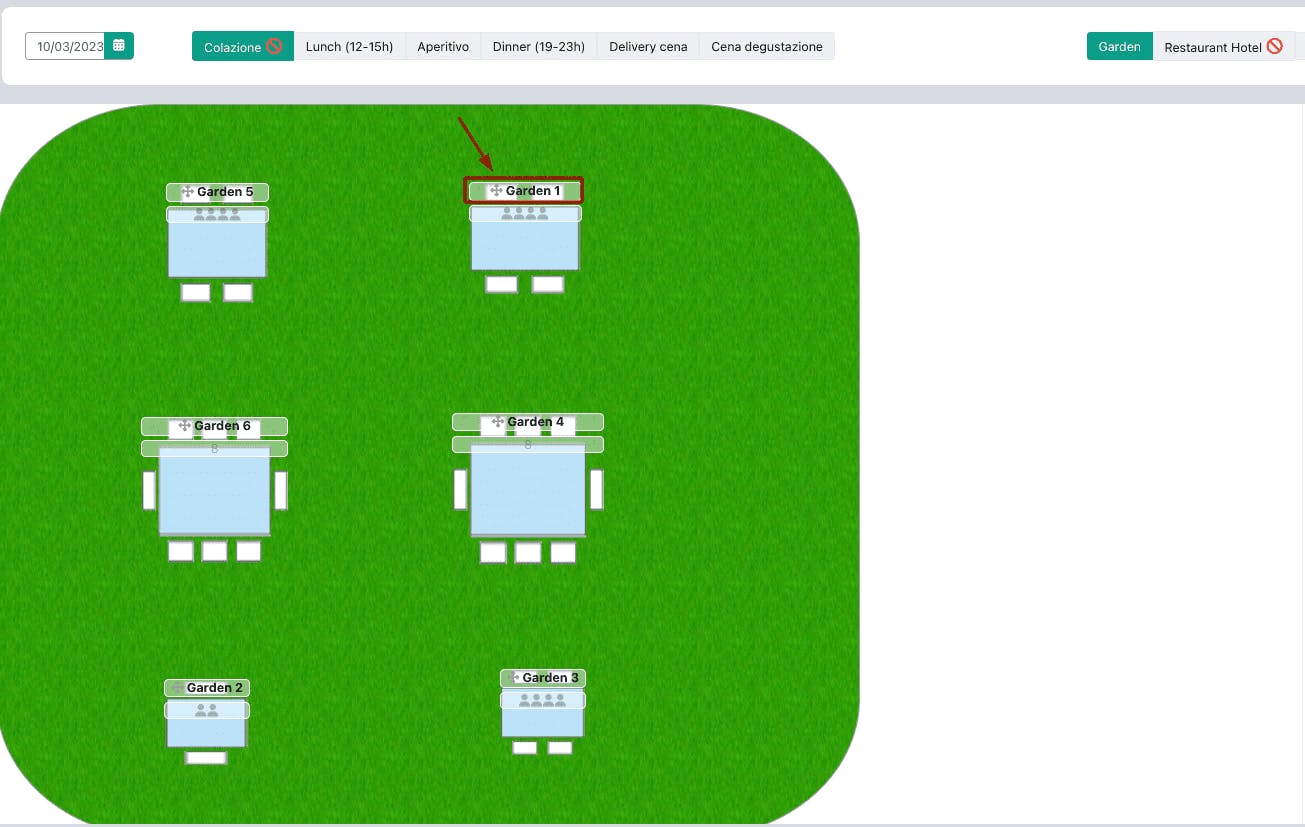
Ces boutons permettent respectivement de :
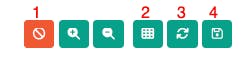
- Activer la mise Hors Service, le bouton n'apparaîtra que si vous sélectionnez une chambre associée à un service spécifique (cliquez ICI pour comprendre le fonctionnement de la mise hors service).
- Placer automatiquement les tables
- Annuler la modification et revenir à la mise en page enregistrée par défaut
- Enregistrer une nouvelle mise en page par défaut
Fonctions disponibles sur le plan
En haut, vous avez des boutons qui vous permettent de visualiser ce qui vous intéresse sur la carte

1. En cliquant sur le calendrier, vous pouvez visualiser un jour particulier et si vous le souhaitez, vous pouvez organiser les tables dans une position spécifique pour ce jour. La sauvegarde sera automatique, vous n'aurez rien d'autre à faire !
2. Choisissez le service à afficher
3. Choisissez la salle qui vous intéresse
4. Utilisez les loupes pour effectuer un zoom a l'arrière ou en avant sur la carte.
5. Utilisez la barre latérale pour agrandir la vue de la salle et réduire le côté droit où vous avez le résumé de la salle et des réservations (cliquez ici pour voir comment)
Fonctions disponibles sur la table
Cliquez sur la table, voici cette fenêtre où vous pourrez :
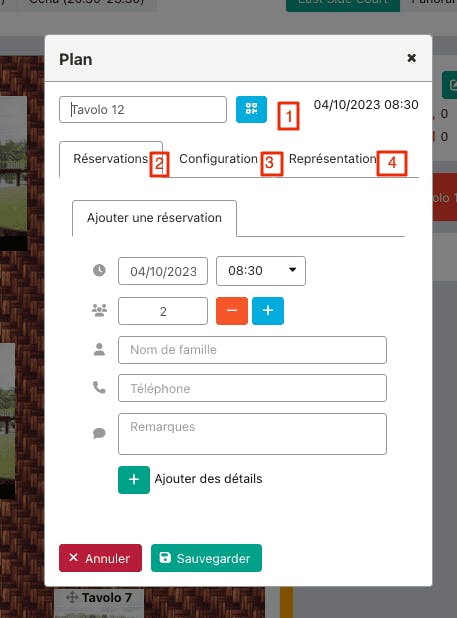
1. changer le nom et accéder rapidement au QR code de la table
2. ajouter une réservation manuellement
3. accéder à la configuration de la table pour modifier sa taille et sa position
4. changer la rapprésentation de la table sur la carte (pour choisir le modèle, la photo à télécharger ou la couleur)
Attention: vous trouverez le point 3 et 4 seulement si vous avez activé l'option - Activer la configuration sur le plan - sous Configuration > Salles à manger
Récapitulatif des salles et des réservations
Sur le côté droit de l'écran, vous trouverez le résumé de la salle, ici vous pouvez :

- cliquer sur le crayon vert pour accéder rapidement à la configuration de la salle
- voir combien de convives sont déjà assignés à chaque table (dans cet exemple il y a 4 couverts assignés à la table 2)
- voir combien de tables sont libres (en blanc) et combien sont occupées (en rouge)
En cliquant sur Ajouter, vous pouvez rapidement insérer une nouvelle table.
Juste en dessous vous avez le récapitulatif des réservations :
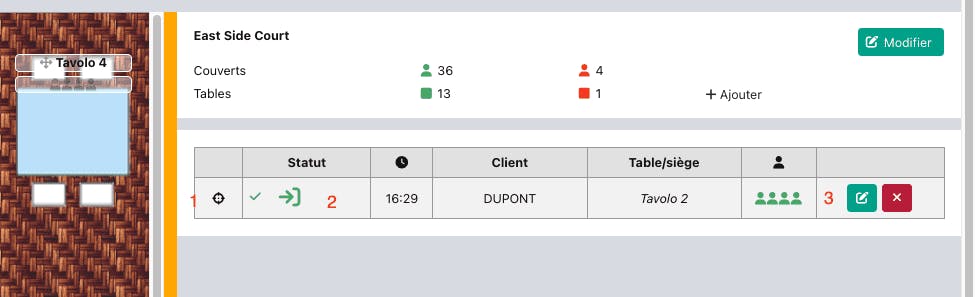
1. cliquez sur l'icône du viseur et ajoutez une table à la réservation ; dans ce cas, le nombre de places dans la réservation ne sera pas modifié, une table sera simplement ajoutée à la réservation confirmée
2. dans la colonne "Statut", vous pouvez rapidement voir le statut de la réservation (confirmée, en attente, etc.), vous pouvez signaler que le client est arrivé ou qu'il ne s'est pas présenté.
3. dans la dernière colonne, vous pouvez accéder rapidement aux détails complets de la réservation ou l'annuler.
Couleurs de réservation sur le plan/carte
Sur la carte, chaque réservation a une couleur différente en fonction du nombre de places par chaque table:
Rouge : la table est entièrement occupée, la capacité maximale a été atteinte.

Gris : la table est partiellement occupée, c'est-à-dire que la capacité maximale n'est pas atteinte (par exemple, il n'y a que 1 personne sur une table de 2 personnes). Dans ce cas, le nombre de convives assignés à la table est souligné en vert.
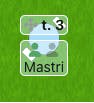
Orange : les tables avec plus de clients que la même réservation sont orange; elles deviennent orange si vous avez utilisé l'icône en forme de croix pour ajouter une table à une réservation confirmée.
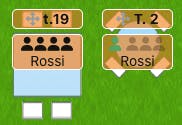
❗N'oubliez pas que vous pouvez décider d'utiliser cette carte numérique uniquement pour vous et votre personnel, ou vous pouvez également partager cette salle numérique avec vos clients ! Lors de la réservation de la table, vous pouvez leur donner la possibilité de choisir où s'asseoir.
cliquez ici pour plus d'informations
Merci d'avoir visité notre Community Octotable!👨🏻🍳
À bientôt! 😊
